ምን ማወቅ
- የመዝገብ አርታዒን ለመክፈት regedit ይፈልጉ።
- Start_ShowClassicMode እሴቱን በHKEY_CURRENT_USER ውስጥ ወዳለ ቁልፍ ያክሉ።
- የዋጋ ውሂቡን ወደ 1 ይለውጡ እና ከዚያ ዳግም ያስነሱ።
ይህ ጽሑፍ የዊንዶውስ 11 ክላሲክ ጀምር ሜኑ እንዴት ማግኘት እንደሚቻል ያብራራል ስለዚህ ዴስክቶፕዎ እንደ ዊንዶውስ 10 ትንሽ ይሰማዎታል። የመመዝገቢያ ዋጋ ወደ ዊንዶውስ መዝገብ ቤት መጨመር አለበት ፣ ግን ለማከናወን በጣም ቀላል እና ቀላል ነው።
ይህ የመመዝገቢያ ማስተካከያ በተወሰነ የዊንዶውስ 11 ግንባታ ላይ ብቻ እንደሚሰራ ተረጋግጧል። 22000.65 እንዲገነባ ማዘመን አርትዖቱ እንዳይሰራ ለማድረግ ታውቋል::
Windows 11 ጅምር ሜኑ፡ ምን አዲስ ነገር አለ
የዊንዶውስ 11 ጅምር ሜኑ በዊንዶውስ 10 ካለው ሜኑ በጣም የተለየ ይመስላል።እንደምታዩት ፣የተሰኩ ዕቃዎች ከላይ ይታያሉ ከሌሎቹ በ ሁሉም መተግበሪያዎችአዝራር። የሚመከሩ እና የቅርብ ጊዜ እቃዎች በታችኛው ግማሽ ላይ ይገኛሉ። የኃይል አዝራሩ ኮምፒውተርዎን እንዲያንቀላፉ ወይም እንዲዘጉ ወይም እንደገና እንዲጀምሩ ማድረግ ነው።
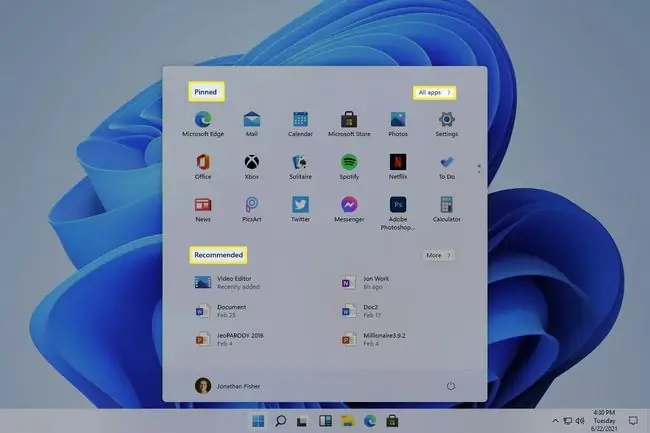
ከታች ከተገለጸው የመመዝገቢያ ማስተካከያ በኋላ፣ የሚታወቀው የጀምር ምናሌ ወደነበረበት ይመለሳል። በቅርብ ጊዜ የታከሉ እቃዎች በግራ እና የተሰኩ መተግበሪያዎች በቀኝ በሚገኙበት ከዊንዶውስ 10 ጀምር ምናሌ ጋር ተመሳሳይ በሆነ መንገድ ይሰራል። የኃይል ቁልፉ በግራ በኩል ባለው ክላሲክ ሜኑ ውስጥ የሚገኝ ሲሆን ከዊንዶውስ 10 በተቃራኒ በግራ ፓኔል በኩል ቅንጅቶች ፣ ሰነዶች ፣ ሥዕሎች ፣ ወዘተ ምንም አገናኞች የሉም ፣ ቅንብሩን ካላበጁ (ከዚህ በታች ተጨማሪ)።
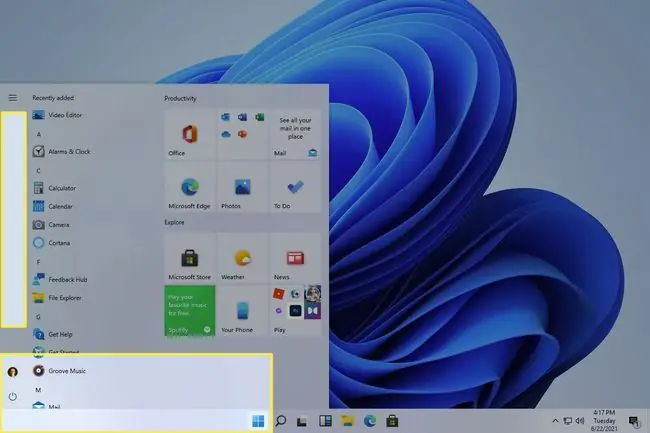
የጀምር ሜኑን እንዴት ወደ 'መደበኛ' መመለስ እንደሚቻል
Windows 11 ለጀምር ሜኑ አዲስ መደበኛ ያዘጋጃል። በዊንዶውስ 10 ውስጥ ከለመዱት ሜኑ ጋር ተመሳሳይ አይደለም ነገር ግን እንደ እድል ሆኖ፣ ትንሽ የመመዝገቢያ ማስተካከያ እርስዎ ሊመርጡት የሚችሉትን የመነሻ ሜኑ እንዲመስል ሊያደርገው ይችላል።
-
ከተግባር አሞሌው ላይ የፍለጋ አዝራሩን ይምረጡ እና regedit። ይተይቡ።

Image - የመዝገብ አርታኢ ሲመጣ ይክፈቱ ይምረጡ።
-
አቃፊዎቹን ከግራ መቃን በማስፋት እዚህ ያስሱ፡
HKEY_CURRENT_USER\Software\Microsoft\Windows\CurrentVersion\Explorer\Advanced
-
ከግራ መቃን ላይ የላቀ ን ጠቅ ያድርጉ እና አዲስ > DWORD (32-ቢት) እሴት ይምረጡ።.

Image -
ይህንን እንደ አዲሱ እሴት ስም ያስገቡ እና ከዚያ ለማስቀመጥ Enterን ይጫኑ።
Start_ShowClassicMode
-
ተመሳሳዩን እሴት ሁለቴ ጠቅ ያድርጉ እና ውሂቡን ወደ 1 ይቀይሩ እና ከዚያ እሺ ይምረጡ። ይምረጡ።

Image - ኮምፒውተርዎን ዳግም ያስጀምሩት። ዊንዶውስ 11ን እንደገና ለማስጀመር ፈጣኑ መንገድ የጀምር አዝራሩን በቀኝ ጠቅ ማድረግ እና አጥፋ ወይም ዘግቶ መውጣት > ዳግም አስጀምርን መምረጥ ነው። መውጣት እና መመለስ እንዲሁ ይሰራል።
ነባሪውን የዊንዶውስ 11 ጀምር ምናሌን ወደነበረበት መመለስ በቀላሉ ደረጃዎቹን ከላይ በመገልበጥ ቀላል ነው። በደረጃ 5 ያደረጉትን እሴት መሰረዝ ወይም ወደ ደረጃ 6 በመመለስ ውሂቡን ወደ 0 መቀየር ይችላሉ። ለውጦቹን ለማንቃት ዳግም ያስነሱ ወይም ዘግተው ይውጡ።
የዊንዶውስ 11 ጅምር ምናሌን እንዴት ማበጀት እንደሚቻል
የዊንዶውስ 11 መቼቶች በጀምር ሜኑ ላይ የሚያዩትን ማበጀት ይችላሉ። እዚያ ይድረሱ ቅንጅቶችን በመፈለግ እና ከዚያ ወደ ግላዊነት ማላበስ > ጀምር። በማሰስ ይሂዱ።
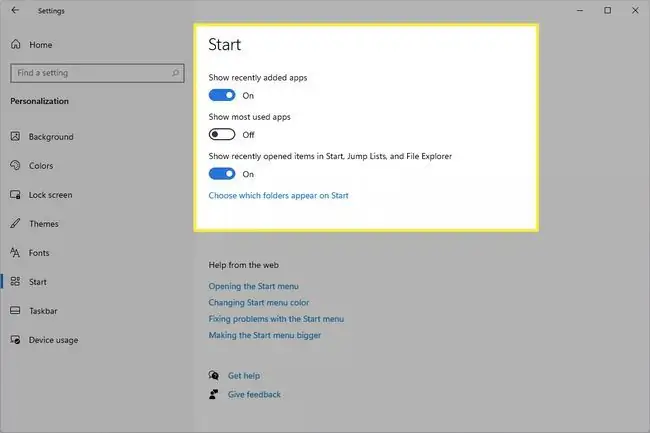
እዚያ ነው በቅርብ ጊዜ የታከሉ መተግበሪያዎችን፣ በብዛት ጥቅም ላይ የዋሉ መተግበሪያዎችን እና በቅርብ የተከፈቱ ንጥሎችን ማሳየት ወይም መደበቅ ይችላሉ። የትኞቹ አቃፊዎች በጀምር ላይ እንደሚታዩ ምረጥ እንደ File Explorer፣ Settings፣ Documents፣ Network፣ Downloads እና ሌሎች ያሉ አቃፊዎች ታይነት እንዲቀይሩ ያስችልዎታል።
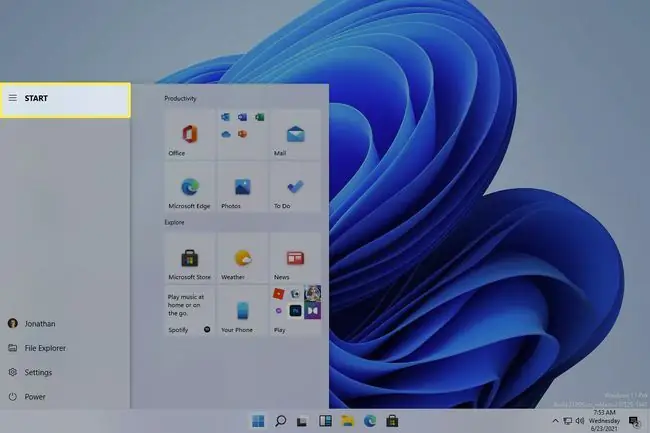
የጀምር ምናሌ ንጥሎችን መሰካት እና መንቀል እና እንደገና ማደራጀት በጣም ቀላል ነው። የተሰካውን ንጥል በቀኝ ጠቅ ሲያደርጉ ሁለቱም ነባሪ እና ክላሲክ ጅምር ምናሌ ከመጀመሪያ ይንቀሉ አማራጭ አላቸው። ነገሮች እንዴት እንደሚታዩ ለማስተካከል ጠቅ ያድርጉ እና ይጎትቱት፣ ወይም በዝርዝሩ ውስጥ እንደ መጀመሪያው ንጥል ነገር በፍጥነት ለመሰካት ወደላይ ውሰድ ለማግኘት በመነሻ ምናሌው ላይ በቀኝ ጠቅ ያድርጉ።
FAQ
የጀምር ሜኑ በዊንዶውስ 11 የት አለ?
በነባሪነት ዊንዶውስ 11 በስክሪንዎ ላይ ያለውን የጀምር ሜኑ በተግባር አሞሌው ላይ ያማክራል። የዊንዶውስ 10 ጅምር ሜኑ ለማንፀባረቅ ከላይ ያሉትን የመመዝገቢያ አርትዖቶችን ይጠቀሙ።የተግባር አሞሌውን በግራ ለማሰለፍ እንዲሁም ወደ ቅንብሮች > ግላዊነት ማላበስ > የተግባር አሞሌ > ይሂዱ። የተግባር አሞሌ አሰላለፍ
የጀምር ሜኑ በዊንዶውስ 11 እንዴት ማብራት እችላለሁ?
ከዊንዶውስ 10 ጋር በሚመሳሰል መልኩ ከጀምር ሜኑ በግራ በኩል የዊንዶው ማስጀመሪያ አዶን ይምረጡ። የሚታዩ መተግበሪያዎችን እና አቃፊዎችን እና ሌሎች ባህሪያትን ለማርትዕ የጀምር ምናሌውን ያስጀምሩ እና ቅንጅቶችን > ግላዊነት ማላበስ > ጀምርን ይጎብኙ።.






